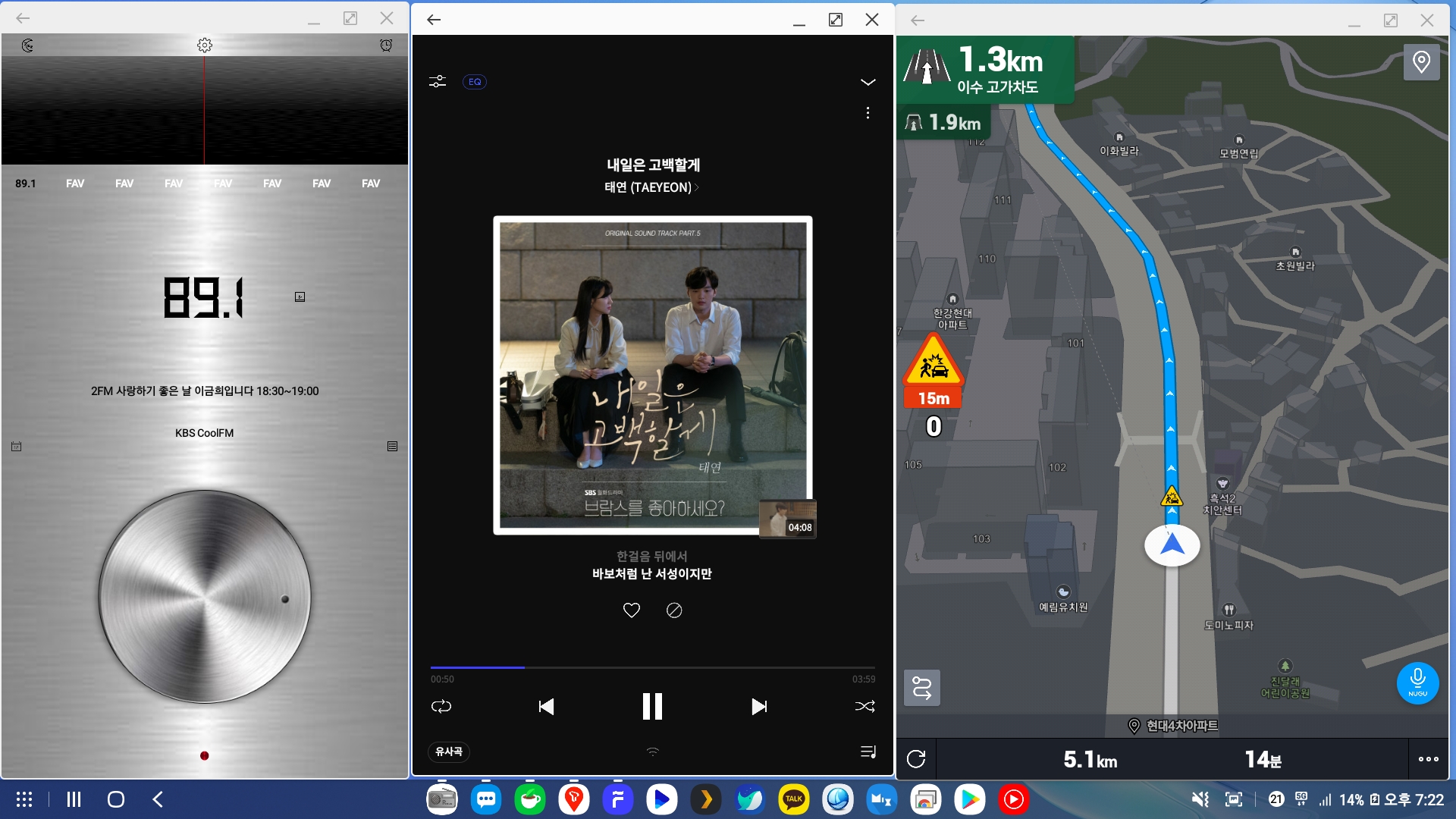[DeX] 2021년 Samsung DeX는 이제 스마트 폰 화면을 PC에 무선으로 가져올 수 있습니다.
muritzy.tistory.com/2477
[DeX] 2021년 Samsung DeX는 이제 스마트 폰 화면을 PC에 무선으로 가져올 수 있습니다.
Samsung DeX는 이제 스마트 폰 화면을 PC에 무선으로 가져올 수 있습니다 * 삼성의 DeX 소프트웨어를 사용하면 지원되는 휴대폰과 태블릿을 외부 모니터 또는 TV에 연결하고 데스크톱 컴퓨터처럼 모
muritzy.tistory.com
추가내용 201029
1) 덱슬라(Dexla) 구축기 - 2020년 15.6inch New 강화유리 터치 1080P IPS 휴대용 모니터 + 차량전방 거치대 + DeX용 차량 UX
https://cafe.naver.com/mk802/39163

2) 덱슬라(Dexla) Field Test (1) - 2020년 15.6inch New 강화유리 터치 1080P IPS 휴대용 모니터 with DeX
https://cafe.naver.com/mk802/39194
3) 덱슬라(Dexla) Field Test (2) - 2020년 15.6inch New 강화유리 터치 1080P IPS 휴대용 모니터 with DeX
cafe.naver.com/mk802/39536
덱슬라(Dexla) Field Test (2) - 2020년 15.6inch New 강화유리 터치 1080P IPS 휴대용 모니터 with DeX
안녕하십니까 ? EddyLab 입니다. 본 게시글은 하기 공구 터치 휴대용모니터 내용 중 차량 Dex활용 내용만을 따로 발취한 내용이므로, 중복 기재사항이므로 양해해 주...
cafe.naver.com
2020년 15.6inch New 강화유리 터치 1080P IPS 휴대용모니터 공구 제품 사용 및 활용방법 201029
https://cafe.naver.com/mk802/39535
추가내용 200813
갤럭시노트20으로 무선 DeX 기능 사용 방법
https://muritzy.tistory.com/2422
[DeX] 갤럭시노트20으로 무선 DeX 기능 사용 방법
갤럭시노트20으로 무선 DeX 기능 사용 방법이 궁금합니다. 삼성 DeX기능을 사용하면 휴대폰을 PC와 같이 사용할 수 있습니다. 이를 위해 DeX 스테이션, DeX 패드 또는 USB 케이블과 같은 액세서리가 필
muritzy.tistory.com
=========================================
갤럭시 노트10+ & 삼성 Dex의 새로운 연결방법
- 덱스를 내 컴퓨터에서,더 편리하게 (DeX for PC)
이번 갤럭시 노트10부터 DeX 연결 지원이 되는 기술이 있다고 해서
알아 보았습니다.
이 기술은 "DeX for PC"라고 불리는 기술로서, 현재는 노트10기종에서만 지원된다고 합니다.
(주) 19년9월 신규FW에서 S10/S10+에서도 "DeX for PC" 기능 지원이 된다고 합니다.
https://cafe.naver.com/mk802/33121
Samsung Galaxy S10, ...
Samsung Galaxy S10, Galaxy Note 10의 새로운 카메라 및 &quo...
cafe.naver.com

큰 화면에서 누리는
새로운 모바일 라이프의 시작
삼성 덱스로 무한한 가능성을 경험할 수 있습니다.
스마트폰을 모니터나 TV뿐 아니라, PC와 Mac에서도 하나의 케이블로 연결해보세요. 스마트폰에 있던 사진은 큰 화면으로 옮겨 편히 편집하고, PC로 작성하던 문서는 스마트폰만 들고도 이동하며 계속 작업할 수 있죠. 덱스와 함께 어디서나 유연한 작업 환경을 유지하세요.
삼성 덱스를 PC와 Mac에서 사용하려면 앱을 다운로드하세요.
WINDOWS 7 & 10 <== 다운로드링크
MAC OS <== 다운로드링크
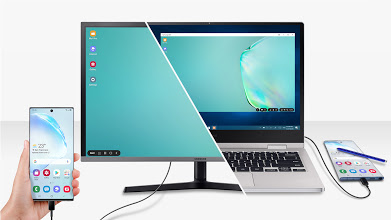
동시에 쓰고 따로도 쓸 수 있는
디바이스와 대화면
모바일로만 즐기던 동영상도, 게임도 이제 큰 화면에서 시원하게 보세요. 모니터 또는 TV에 연결하면 몰입감이 더욱 커집니다. 세세한 부분도 잘 볼 수 있어 모바일로 작업한 드로잉이나 문서를 확인하기에도 수월합니다. 작업 중에도 전화를 받고, 인터넷 검색을 하는 등 모바일은 쓰던 그대로 사용할 수 있어요. 단순한 미러링을 넘어 멀티태스킹이 가능한 삼성 덱스가 있어 하루하루가 편리해집니다.
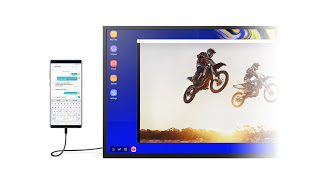
삼성 덱스를 내 컴퓨터에서,
더 편리하게
이제, USB케이블만 있으면 손쉽게, 내 컴퓨터에서 덱스를 사용할 수 있습니다.
스마트폰에 있는 사진을 드래그 앤 드롭하여 노트북으로 마음대로 옮길 수 있고, PC나 Mac에서 마우스와 키보드로 모바일앱을 더욱 편하게 이용할 수 있습니다.
* 삼성 덱스를 PC나 Mac에서 사용하려면 별도의 앱을 다운로드해야 하며, 갤럭시 노트10/노트10+에서만 지원됩니다.
** PC용 덱스는 Windows 7, Windows 10 및 10.13 버전 이상의 Mac OS에서 사용 가능합니다.
(호환성에 관한 자세한 정보는 FAQ 페이지 에서 확인하세요.)
*** DRM 콘텐츠는 제대로 표시되지 않을 수 있습니다.
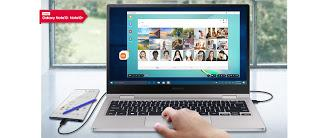
https://www.samsung.com/sec/apps/samsung-dex/
라고, 공식 홈페이지에서는 소개를 하고 있네요. ^^
DeX for PC 란 ?
일반적으로 사용하시고 계신
노트북이나 PC의 windows OS나 MAC OS에서
USB cable로 연결만 하면,
사용하시고 계신 바탕화면에 Dex 창이 떠져 보이게 되네요 ^^
단, 반드시 노트10, 노트10+에서만 지원됩니다.
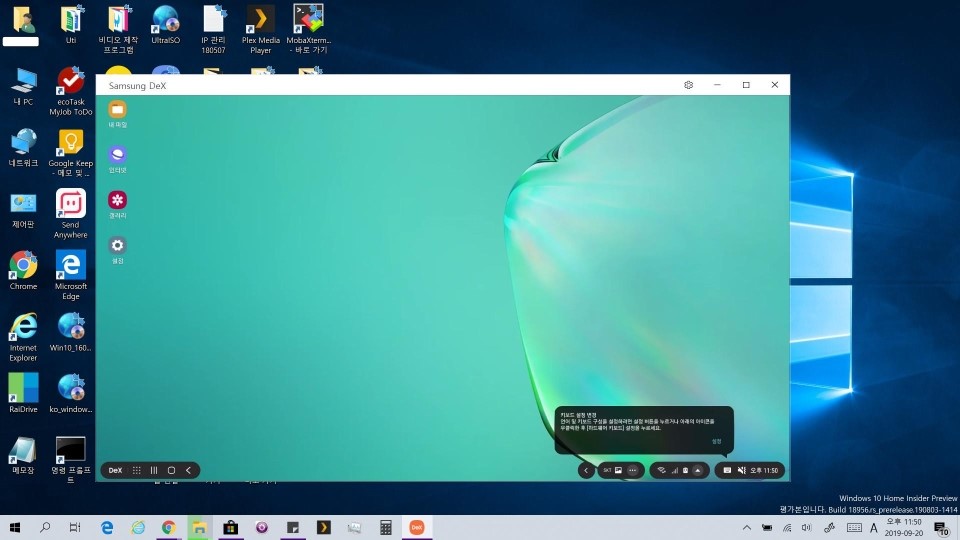
설치 방법
먼저, Windows용 SamsungDeXSetup 설치 파일을
다운로드 받고 설치 합니다.
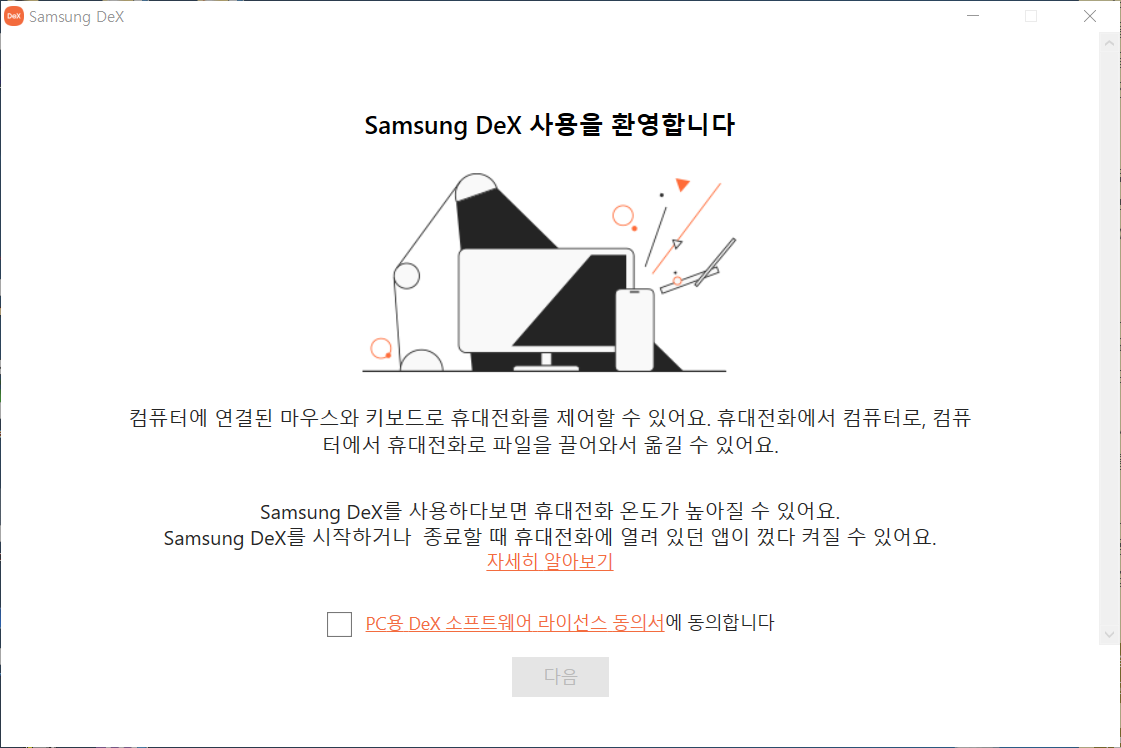
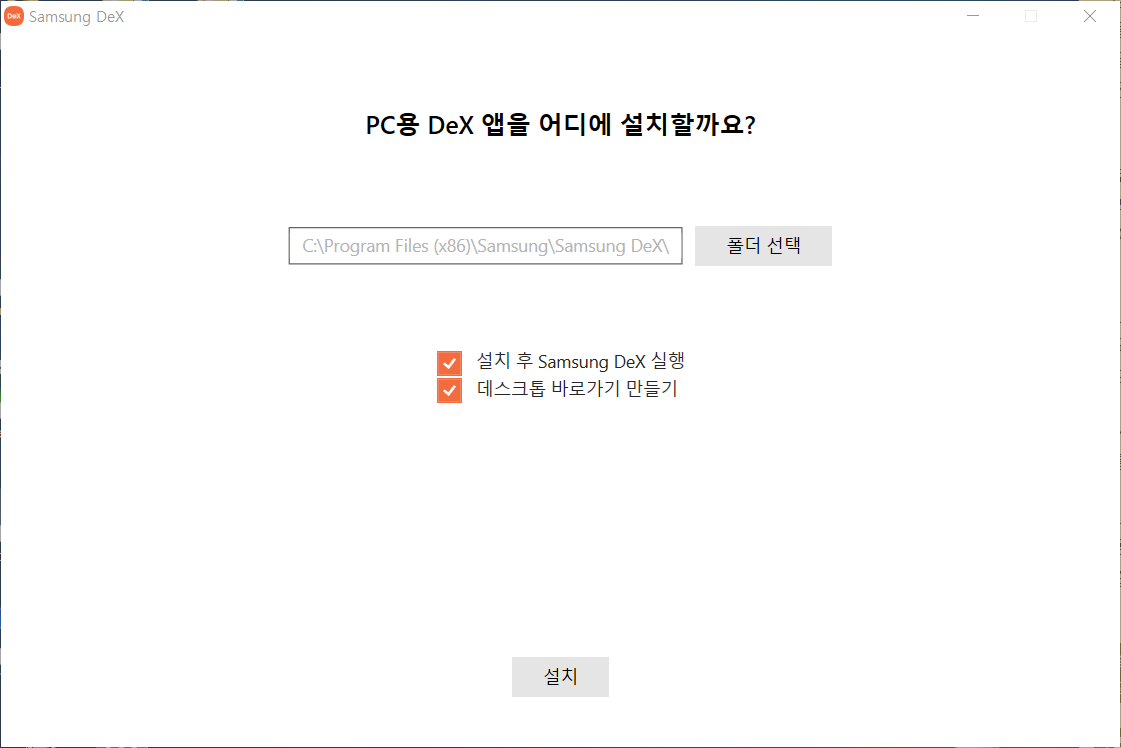

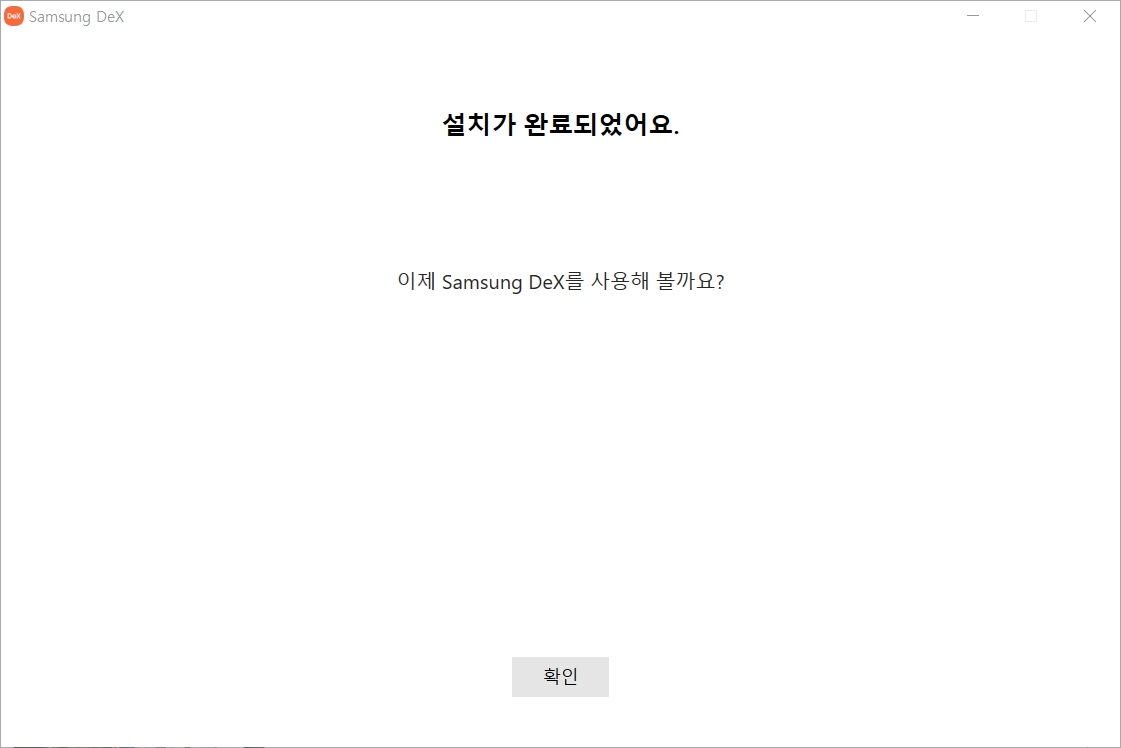
SamsungDeXSetup 설치 파일이 완료되면,
갤럭시 노트10의 USB-C포트에 USB-C to A 케이블을 연결하고,
PC쪽에 꼽아주시기 바랍니다.
여기서 USB-C to A케이블은 USB 2.0이나 USB 3.1이라도 문제 없네요.
USB-C to C 케이블은 노트북의 지원에 따라서
덱스 연결이 안될 수도 있습니다.
재미있는것은, "EddyLab 마그네틱 케이블"로
"DeX for PC"연결 사용이 가능합니다. ^^
노트북이나 PC으로 부터
전원충전 과 Data연결이 되기 떄문에 가능하네요..

추가내용 190923)
Win10 미니PC (USB 3.1포트) ==> USB 3.1 허브 ==> 마그네틱케이블 ==> 노트10+를 연결하여,
DeX for PC 연결을 성공하였습니다. ^^
USB 3.1허브 종류에 따라서
DeX for PC 연결 성공이 달라집니다.
향후, 가능하다면 무선 DeX for PC구현도
가능할 수 있을 듯 보여집니다. ^^
충전관련은
미니PC쪽 USB 3.1은 저속충전 지원이라서,
마그네틱케이블이 고속충전을 지원합니다만,
노트10+에서는 고속충전은 이루어지지 않습니다.
고속충전을 위해서는 유전원 USB 3.1허브를
사용하는 방법이 있을 듯 합니다.
만일 정상적으로 DeX지원이 되지 않는 연결상태라면,
하기와 같은 메시지가 나옵니다.
이때는 노트북 전원을 리부팅 해 봐 주시기 바랍니다. (드라이버 설정)

Dex창 설정 화면입니다.
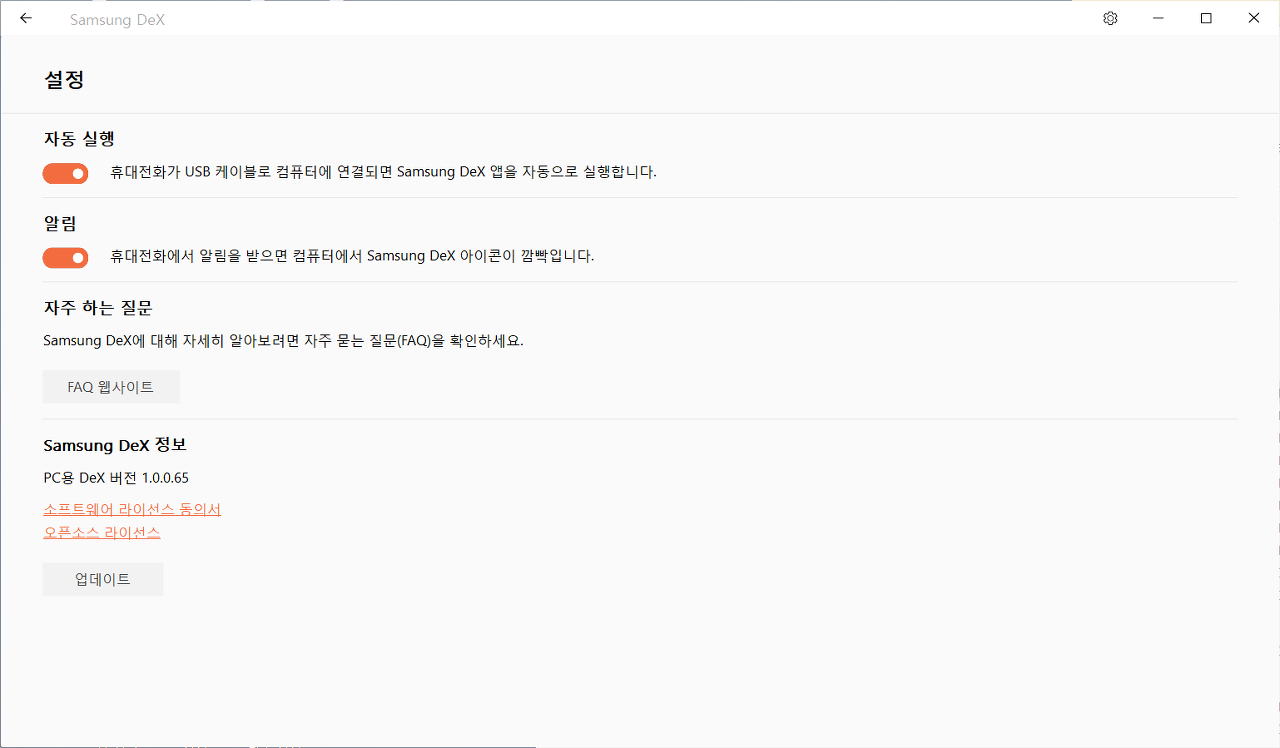
Test한 Dex SW의 버젼정보입니다.
가끔 업데이트가 있는지 확인이 필요하겠네요.. ^^

설치후, PC쪽 방화벽 보안 수정이 있네요.
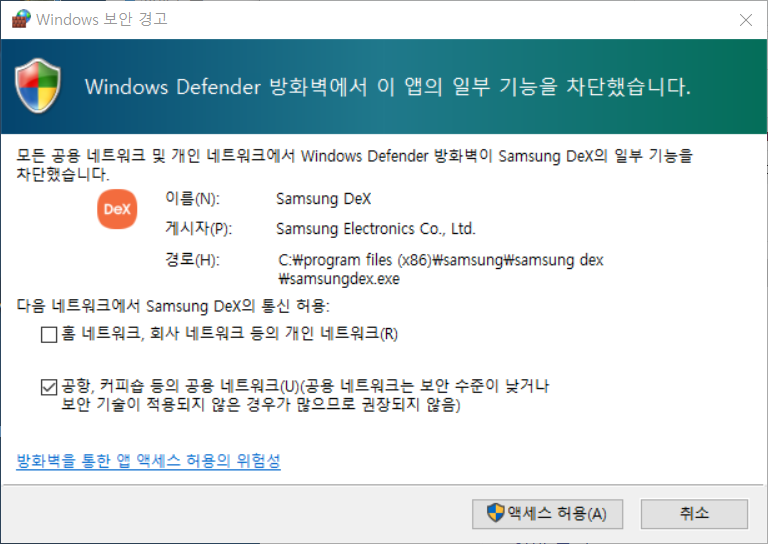
정상적으로 노트10과 노트북의 USB-C 케이블 연결이 되면,
하기와 같이, 연결 준비를 하게 됩니다.
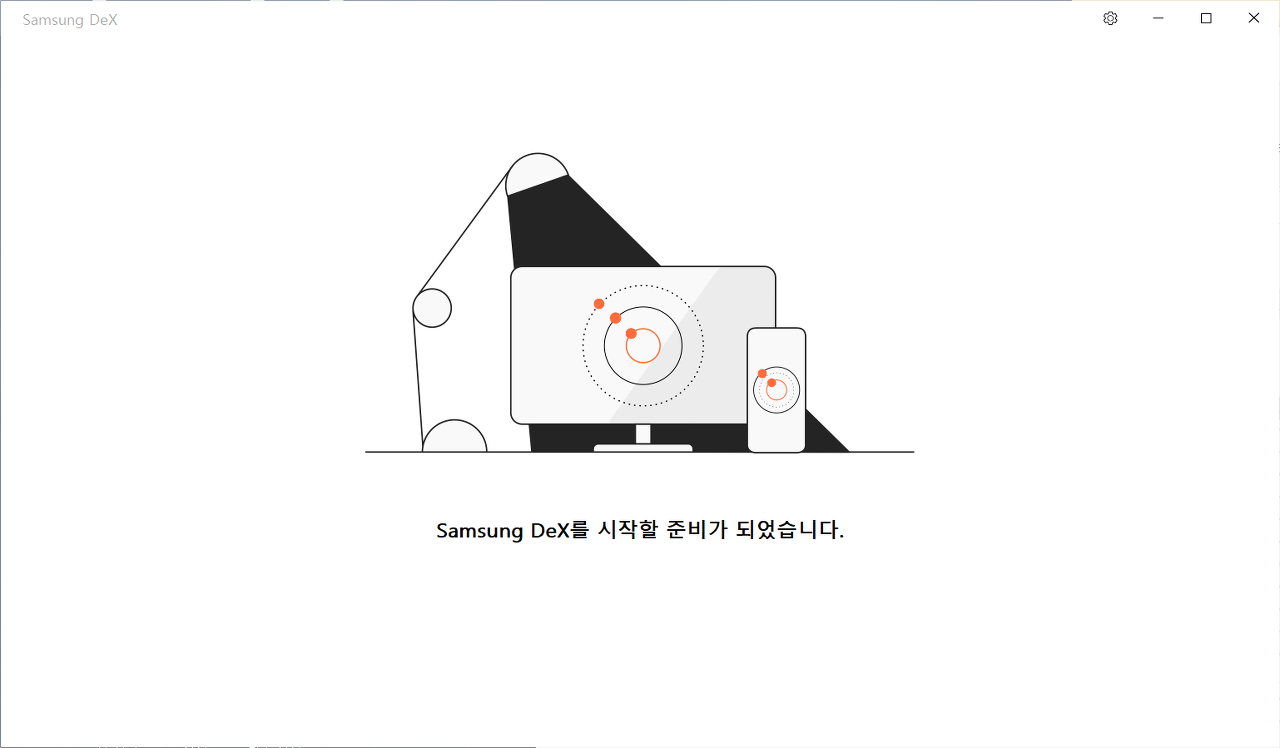
노트10에서는 DeX for PC 연결상태로 표시가 됩니다.
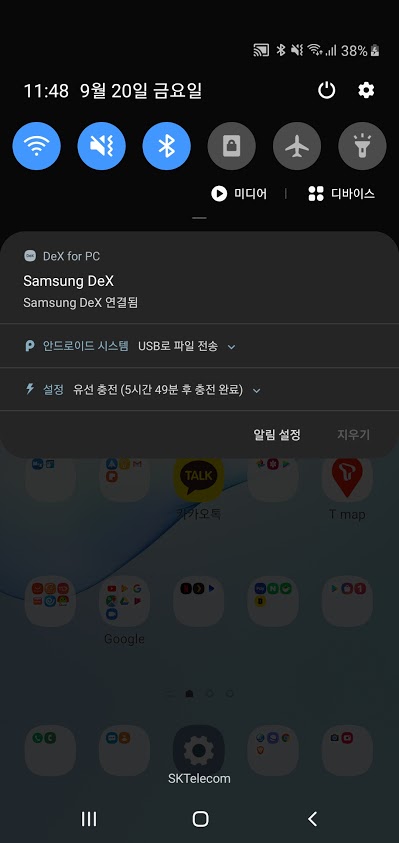
DeX for PC가 연결되면,
노트10에서는 하기와 같이 화면이 보여집니다.
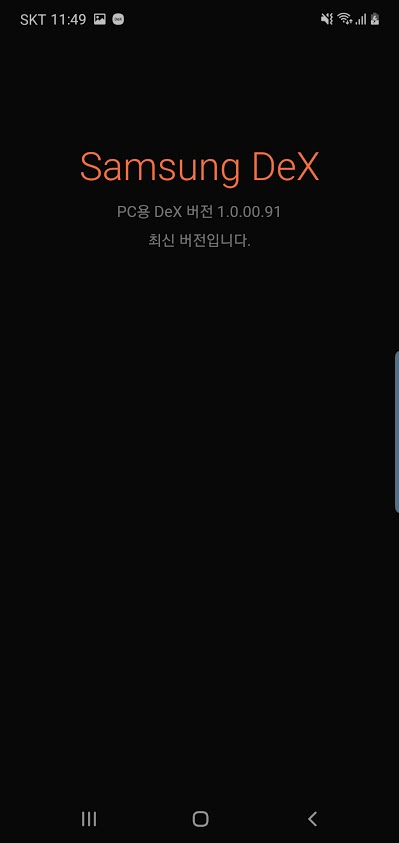
노트북쪽 화면입니다.
하기와 같이, Samsung Dex의 윈도우 창이 뜨게 됩니다.
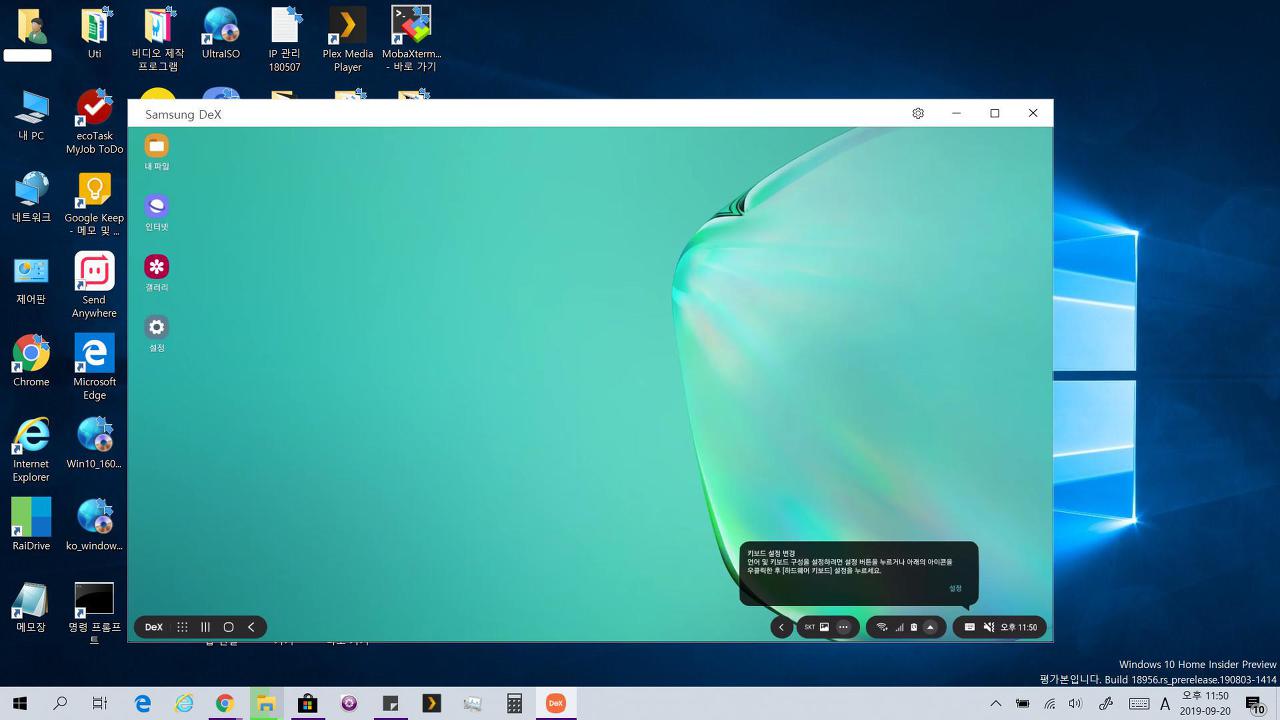
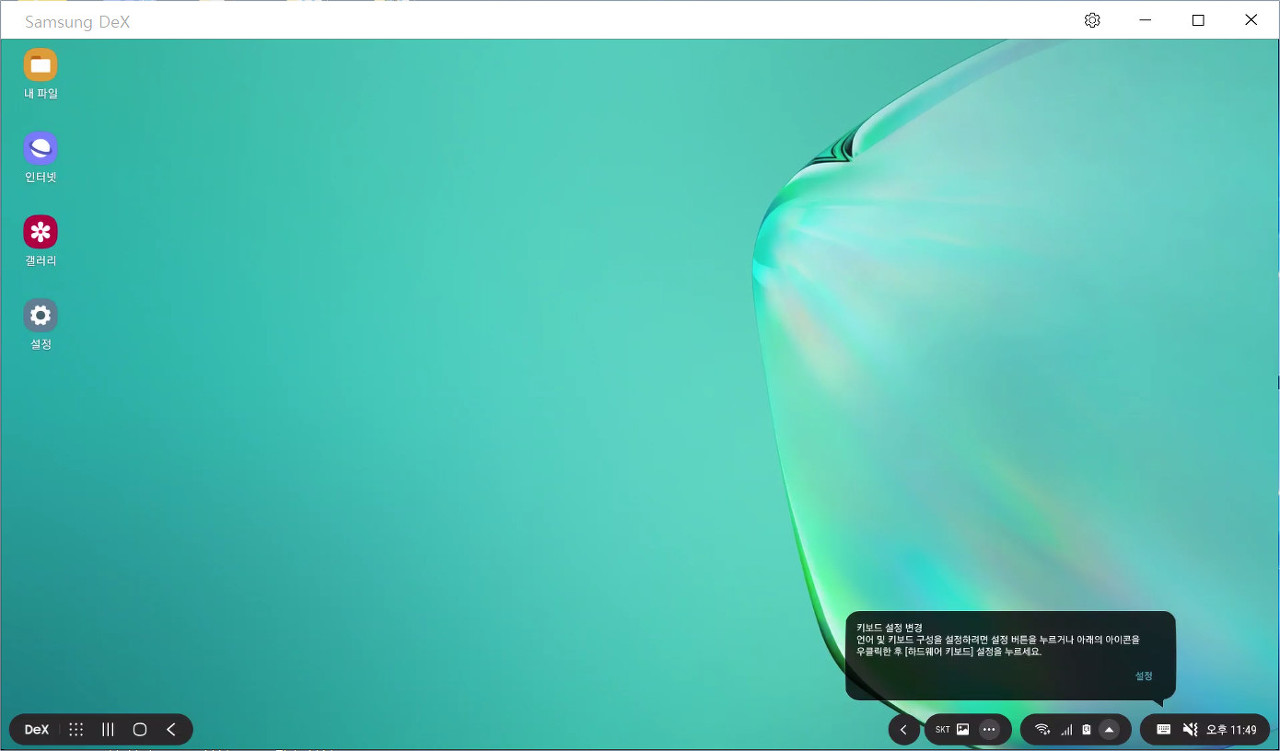
설정에 들어가면,
노트10 안드로이드 설정 목록을 그대로 보실 수 있습니다.
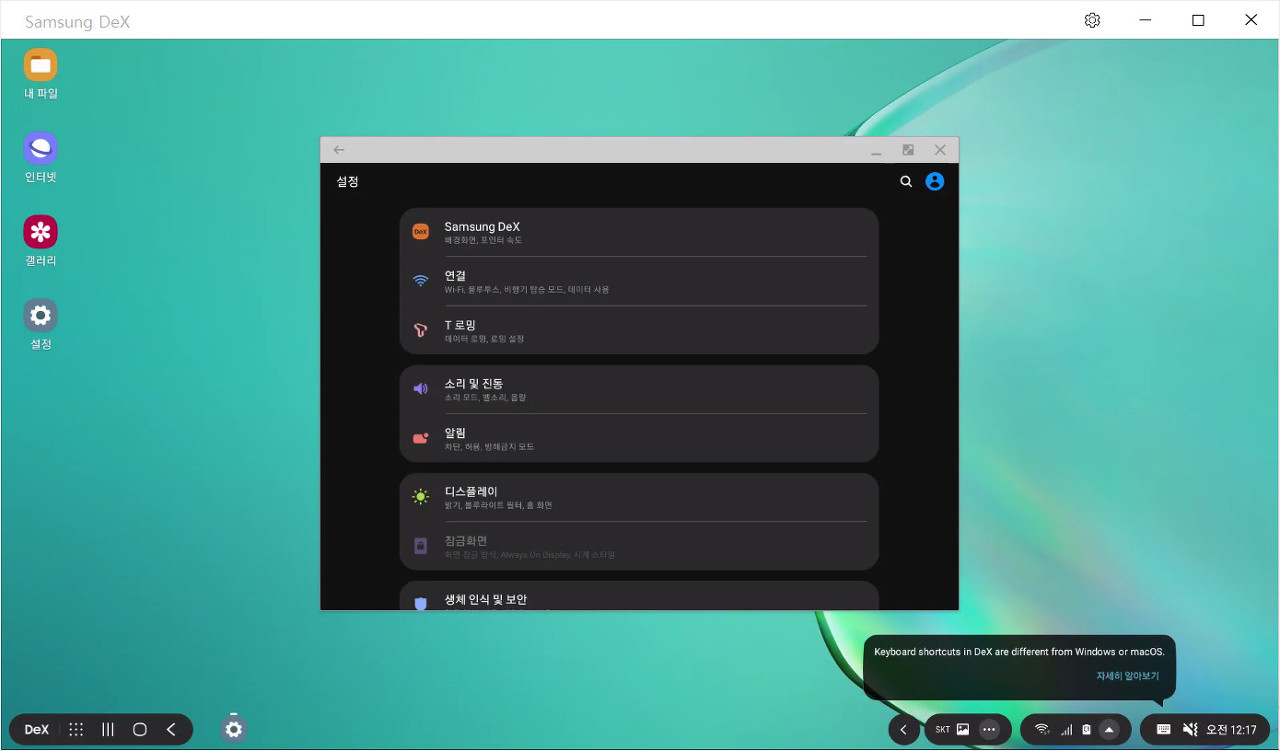
노트10에서 캡춰한 캡춰파일도 보이네요 ^^
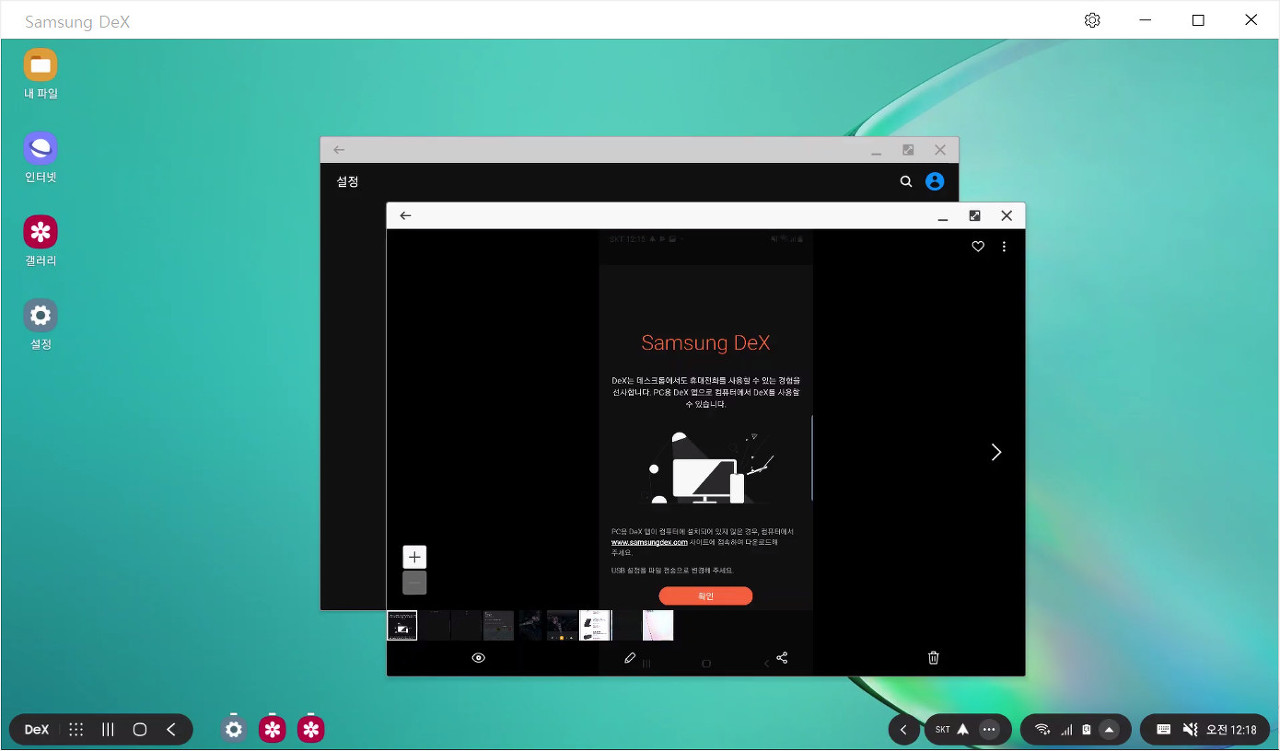
신기한 것은 파일 드래그 드랍이 가능하다는 것이네요..
win10 바탕화면에 있는 파일을 드래그 하여,
Samsung DeX창에 끌어다가 놓으면,
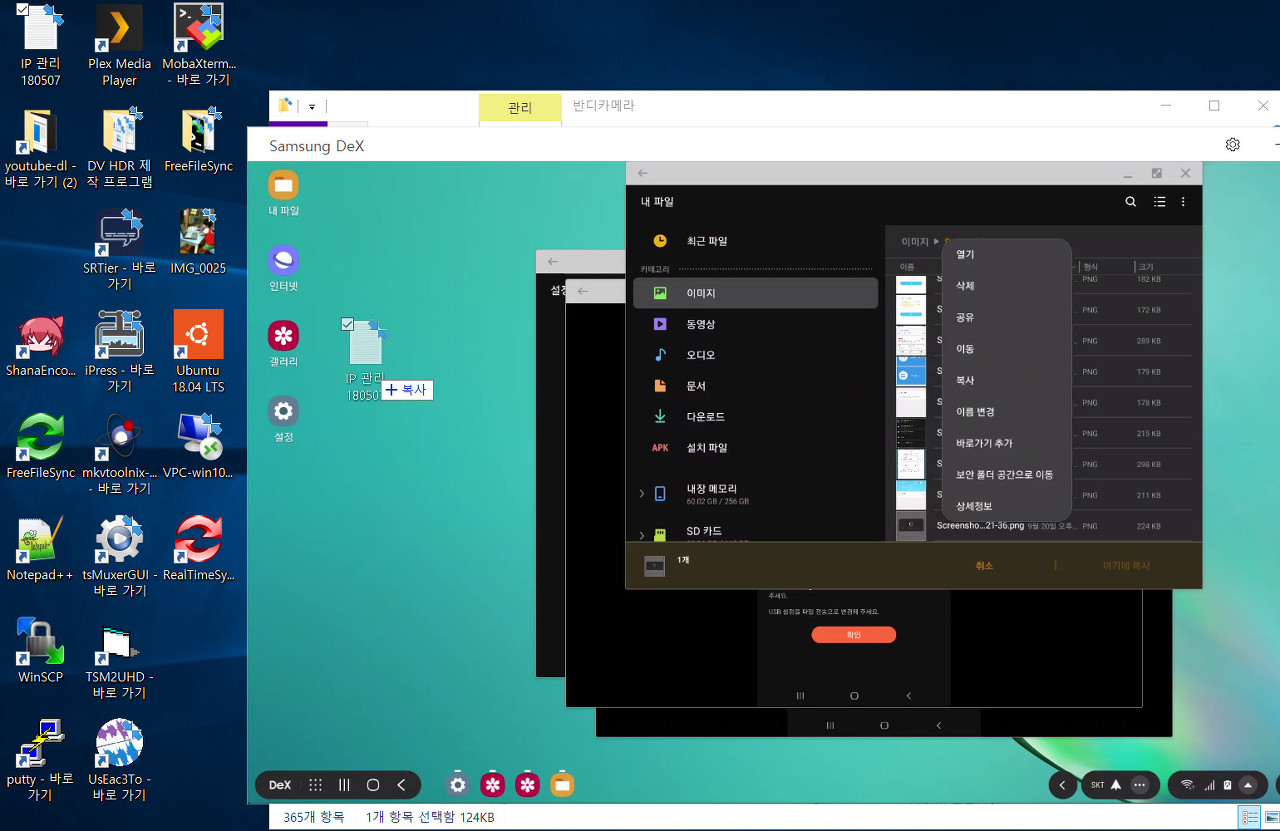
파일 복사, 또는 이동이 되게 됩니다. ^^
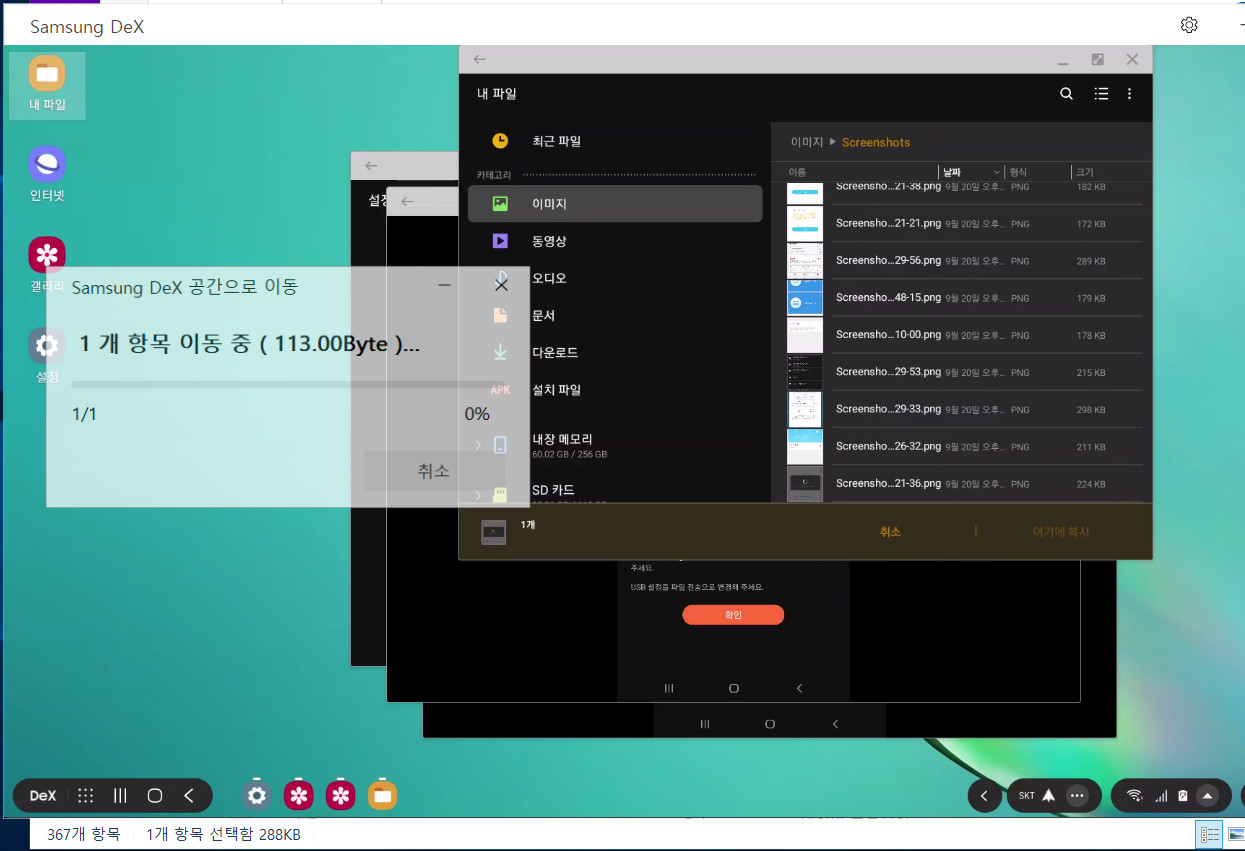
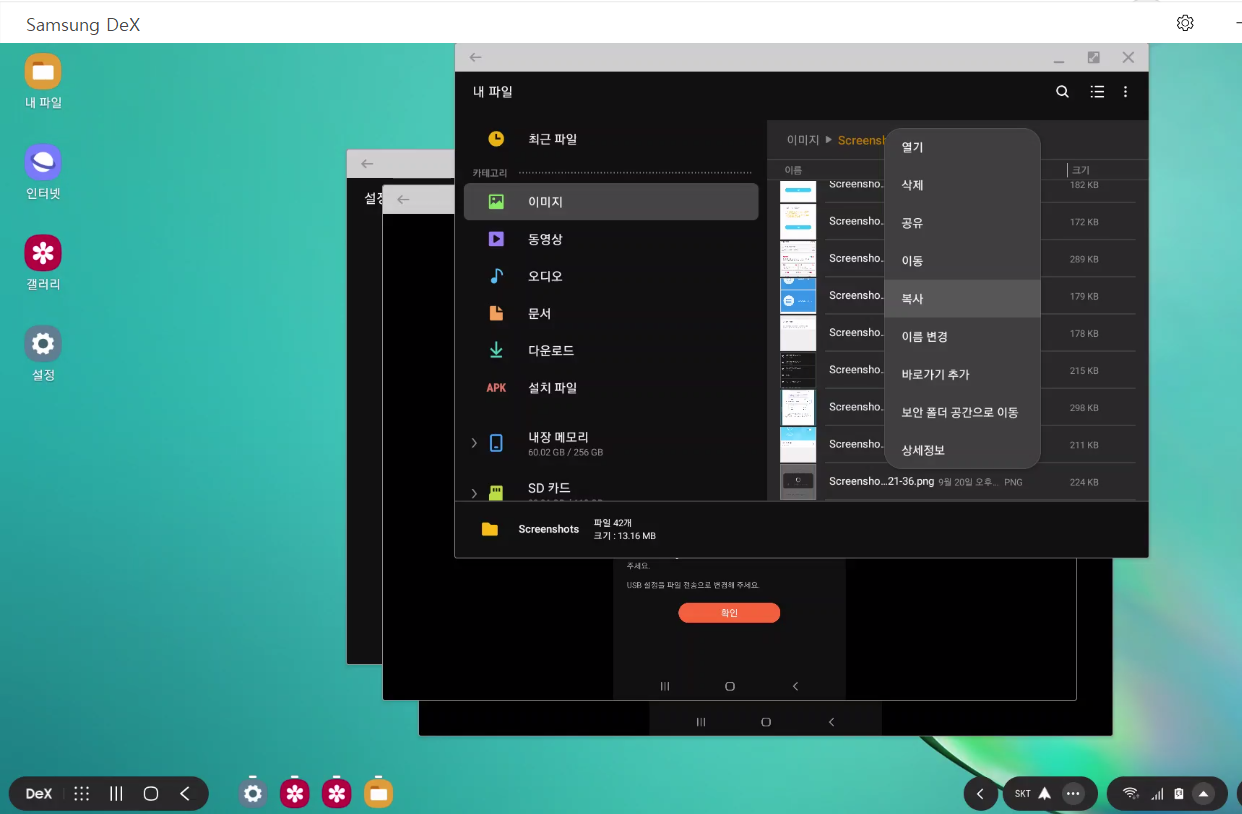
추가내용 190923)
스마트폰의 BT로 오디오 청음 중에
Dex for PC를 연결하면,
오디오 마스터 권한을 Dex for PC가 가져가게 되어있네요..
그래서, Dex for PC쪽에서 오디오가 출력이 되게 됩니다.
다시 BT오디오로 듣고 싶으시면,
BT설정에서 BT이어폰 설정을 끊었다가 다시 붙이시면 됩니다.
Dex에서 안드로이드 앱의 움직임은
크롬북을 연상시키는 듯한 창 움직임등이 있네요 ^^
그러므로 Dex는 크롬북과 유사한 프로젝트라고
이해하시면 될 것 같습니다.
==> 아래 있는 삼성 기술 세미나에서도,
구글과 DeX 아이디어를 기술적으로 협의 내용에서
구글과 크롬북의 프로젝트와 이야기가 있었다고 설명하네요..
저는 정식 Intel i3 크롬북을 쓰고 있어서,
앞으로 직접 영상 재생 능력 비교가 가능할 것 같습니다.
추가내용 190923)
크롬 Remote Desktop앱을 이용하여
로컬에 있는 win10PC를 연결해 보았습니다.

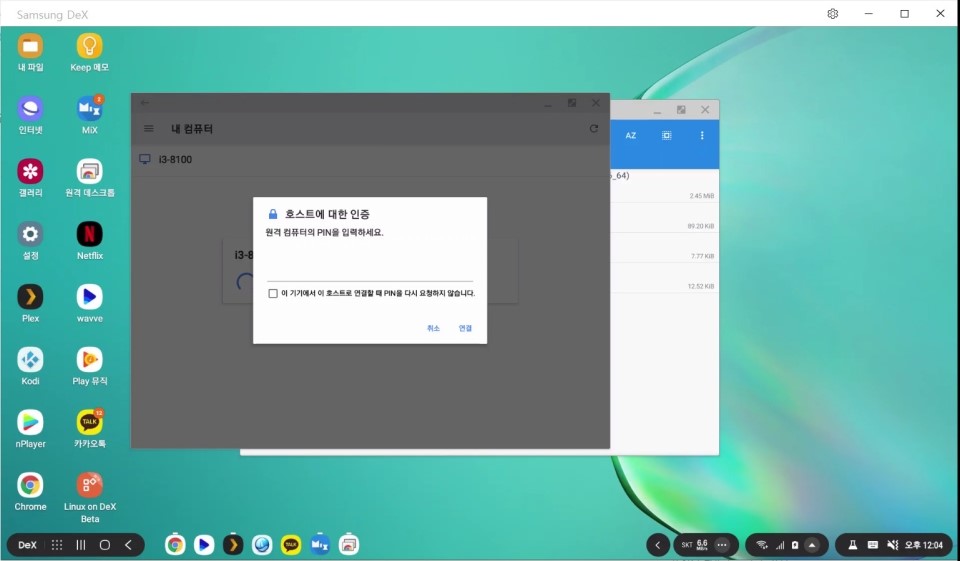
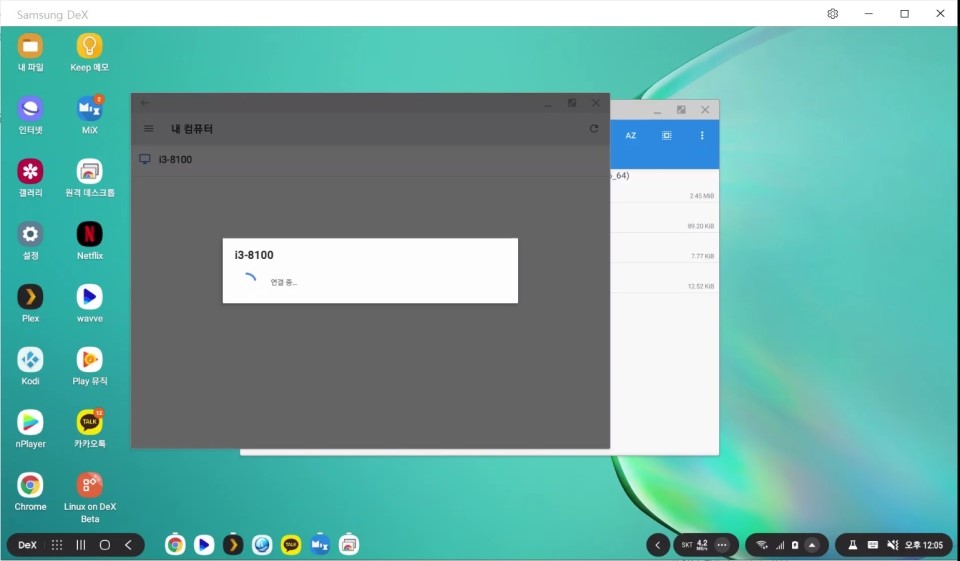
크롬 Remote Desktop앱을 이용하여
로컬에 있는 win10PC를 크롬 원격 콘트롤을 하기 때문에,
부드럽게 화면이 보여지고, 마우스로 콘트롤도 원활히 사용이 가능합니다. ^^

DeX for PC에서 한글 입력은
반드시 "삼성키보드" 설정에서만 변경이 됩니다.
한/영 변환키는 한/영키, 왼쪽 Shift + Space바, 왼쪽 Ctrl + Space바 모두 동작합니다.
도움이 되시기 바라겠습니다 ^^
====================
추가내용 201018
갤노트10 무선 DeX + 안드로이드셋탑 연동 test 200929
갤노트10 무선 DeX + 안드로이드셋탑 연동 test 200929
오늘 갤노트10에서 FW업그레이드를 한 후, OneUI가 2.5버젼이 되었습니다. 그리고 무선DeX기능을 test를 해 보았습니다. https://cafe.naver.co...
cafe.naver.com
[DeX] 갤노트10 DeX + FTV스틱lite + Miracast ==> 무선DeX 연결성공 201016
[DeX] 갤노트10 DeX + FTV스틱lite + Miracast ==> 무선DeX 연결성공 201016
안녕하십니까 ? EddyLab입니다. 2020년 무선DeX 지원관련으로 DeX관련 관심이 많이 높아지고 있습니다. ^^ 저도 노트10+를 보유하고 있어서, 노트20판...
cafe.naver.com
2020년 15.6inch 터치 스크린 1080P IPS 휴대용 모니터 (DeX터치 지원) 리뷰 2
2020년 15.6inch 터치 스크린 1080P IPS 휴대용 모니터 (DeX터치 지원) 리뷰 2
** 추가 내용 200902) 글라스타입 터치 디스플레이로 업그레이드된 15.6inch 휴대용 모니터가 있다고 해서 다시 추가 리뷰를 진행할 예정입니다. ^^;; 안녕하십니까 ? EddyLab입니다. 앞서 새로운 2020년
muritzy.tistory.com
2020년 15.6inch New 강화유리 터치 1080P IPS 휴대용 모니터 (DeX터치 지원) 리뷰 3
2020년 15.6inch New 강화유리 터치 1080P IPS 휴대용 모니터 (DeX터치 지원) 리뷰 3
안녕하십니까 ? EddyLab입니다. 앞서 15.6인치 터치필름타입 1080P 휴대용 모니터 제품 리뷰를 하기와 같이 진행하였습니다. 2020년 15.6inch 터치 스크린 1080P IPS 휴대용 모니터 (DeX터치 지원) 리뷰 1 https
muritzy.tistory.com
덱슬라(Dexla) 구축기 - 2020년 15.6inch New 강화유리 터치 1080P IPS 휴대용 모니터 + 차량전방 거치대 + DeX용 차량 UX
테슬라3 15인치

덱슬라(Dexla) 구축기 - 2020년 15.6inch New 강화유리 터치 1080P IPS 휴대용 모니터 + 차량전방 거치대
안녕하십니까 ? EddyLab입니다. 추석전 번개공구로 50SET 진행한 2020년 15.6inch 강화유리 터치 휴대용모니터가 진행되었습니다. 2020년 15.6...
cafe.naver.com
덱슬라(Dexla) Field Test (1) - 2020년 15.6inch New 강화유리 터치 1080P IPS 휴대용 모니터 with DeX
덱슬라(Dexla) Field Test (1) - 2020년 15.6inch New 강화유리 터치 1080P IPS 휴대용 모니터 with DeX
https://cafe.naver.com/mk802/39163 덱슬라(DeX + Tesla) 실착 Field Test (1) 입니다. 갤럭스 DeX 모드를 이용하여 1...
cafe.naver.com
================================================
기술 문서
https://developer.samsung.com/samsung-dex
https://youtu.be/PIO0ZQF8e6s?t=27
삼성 공식 DeX Q&A
Q1) PC에서 Samsung DeX를 사용하기 위해 PC 프로그램을 설치 후, 모바일단말과 PC를 USB로 연결해도 Samsung DeX 화면이 표시되지 않아요
A1) PC에서 Samsung DeX 프로그램을 실행한 상태로 USB를 다시 연결해 보세요.
PC에 모바일단말이 정상적으로 인식되면, 모바일단말 상단 노티 영역에 "Samsung DeX 연결됨." 메시지가 표시되고 PC 화면에 Samsung DeX 홈 화면이 나타납니다.
USB 재연결 후에도 Samsung DeX 홈 화면이 나오지 않는다면 다음과 같은 방법을 시도해 보세요.
- PC에서 USB 드라이버를 다시 설치해 보세요.
▷ Windows PC 내 USB 드라이버 설치 경로: C:\ > Program Files (시스템 종류에 따라 “(x86)” 등이 추가로 표시될 수 있음) > Samsung > Samsung DeX > USB Driver > SAMSUNG_USB_Driver_for_Mobile_Phones.exe
※ Mac용 PC에서는 USB 드라이버를 별도로 제공하지 않습니다.
- 드라이버 설치 후 바로 실행되지 않을 수도 있습니다. 이럴 경우 PC를 재부팅해 보시기 바랍니다.
- USB 케이블, 혹은 USB 허브가 손상되었을 경우 연결이 안 될 수 있습니다. 다른 USB 케이블, 혹은 USB 허브를 사용해 주세요.
※ 퀄컴 스냅드래곤 플랫폼(Windows on ARM) PC에서 실행이 원활하지 않은 경우 PC 에 USB 케이블을 바로 연결하는 대신 USB 허브를 사용하여 연결하시기를 권장합니다.
- 단말 화면 알림에 USB 옵션을 확인하세요. "USB를 제어할 디바이스"를 "현재 휴대전화"로 선택해주세요.
- PC 작업 표시줄의 시스템 아이콘에 "Samsung DeX" 가 보이는지 확인해보시기 바랍니다. 안 보일 경우 "Samsung DeX" 프로그램을 실행해 주시기 바랍니다. 시스템 아이콘에 "Samsung DeX" 가 보이면 USB 를 다시 연결해보시기 바랍니다.
※ 회사 내 PC와 공공 PC에는 자체 보안 프로그램이 설치되어 있어 USB로 연결되지 않을 수 있습니다. USB로 연결할 수 없다면 해당 PC 관리자에게 문의하세요.
Q2) 일부 앱에서 화면이 검은색으로 보입니다.
A2) 컨텐츠를 보호하는 동영상 앱, 모바일 뱅킹 앱, 보안 솔루션 등 일부 앱에는 자체 보안 기능이 있어 PC에서 화면을 표시할 수 없습니다. 이 경우 앱 화면이 검은색으로 보여지거나 소리만 재생됩니다. 모바일 단말을 PC가 아닌, 외부 디스플레이(TV 또는 모니터)에 연결하여 Samsung DeX를 사용하시면 정상적으로 이용하실 수 있습니다.
Q3) S10 모델 사용 중인데 연결된 모니터에 Samsung DeX 또는 미러링 화면이 보이지 않아요.
A3) MST(Multi Stream Transport) 기능이 지원되는 모니터에 연결했을 때, "HDMI가 제대로 연결되어 있는지 확인해 주세요"라는 메시지와 함께 연결이 되지 않는 경우가 있습니다.
이 경우 모니터 설정을 single mode(SST)로 변경 및 스마트폰을 재부팅한 후 연결하세요.
Q4) Samsung DeX 는 어떤 해상도를 지원하나요?
A4) Samsung DeX는 공식적으로 아래에 기재된 해상도를 지원합니다.
[외부 디스플레이(TV 또는 모니터)에 연결하였을 경우]
▷ Android 9.0 (P OS) 이상 모델
• 16:9 화면 비율 : FHD(1920x1080), HD+(1600x900), WQHD(2560x1440)
• 16:10 화면 비율 : WUXGA(1920x1200), WQXGA(2560x1600)
• 21:9 화면 비율 : UWFHD(2560x1080), UWQHD(3440x1440)
※ 단, Galaxy S8/Galaxy S8+/Galaxy Note 8 모델은 제외
▷ Android 8.0 (Oreo OS) 이하 모델과 S8/S8+/Note 8 모델
• 16:9 화면 비율 : FHD(1920x1080), HD+(1600x900), WQHD(2560x1440)
※ 단, Samsung DeX의 지원 해상도는 Display port 표준(HDMI 표준)에 정의된 Spec 사항을 준수하고 있습니다. 해당 표준에 벗어난 Spec을 지원하는 Display의 경우 일부 해상도가 지원되지 않을 수 있습니다.
[PC에 연결하였을 경우]
• 16:9 화면 비율: FHD (1920x1080)
Q5) 처음 DeX Station 혹은 DeX Pad에 연결할때 스마트폰 화면에서 "스크린 미러링으로 전환"으로 선택했어요. Samsung DeX모드로 어떻게 바꾸나요?
A5) 아래 방법으로 모드 설정을 변경 해보세요.
1. 스마트폰 설정내 [설정>연결>기타 연결 설정>HDMI 모드]를 선택하세요.
※ [HDMI 모드] 설정은 스마트폰에서만 제공됩니다.
2. Samsung DeX를 선택하면 Samsung DeX가 바로 실행됩니다. 이후에는 별도 설정 없이도 Samsung DeX로 진입 가능합니다.
태블릿에서는 아래 방법으로 Samsung DeX를 실행해 보세요.
▷ 태블릿 설정에서 [유용한 기능> Samsung DeX]를 활성화 해주세요.
출처 : https://help.content.samsung.com/csweb/faq/searchFaq.do
갤럭시노트10의 HDR10+ 기능은 ? - HDR10+ 지원 Spec
https://muritzy.tistory.com/2246
갤럭시노트10의 HDR10+ 기능은 ? - HDR10+ 지원 Spec
안녕하십니까 ? EddyLab입니다. 안드로이드 스마트폰 입문으로 갤럭시S2를 처음 구입 사용한 후, LG 스마트폰을 계속사용하고 있다가, (LG V20, LG G5, LG V30S) 다시 갤럭시 시리즈로 갈아 타게 되었습니다 ^^ 이..
muritzy.tistory.com
추가내용)
[DeX] 2019년형 노트북타입 USB-C 랩독 - 삼성 DeX & 구글Q 데스트톱 모드 노트북 랩독
https://muritzy.tistory.com/2272
[DeX] 2019년형 노트북타입 USB-C 랩독 - 삼성 DeX & 구글Q 데스트톱 모드 노트북 랩독
안녕하십니까 ? EddyLab입니다. 이번 게시글은 저희 포럼의 역사가 한번 다시 조명되는 시간이 되겠네요 ^^ 2013년 초에 모토롤라 아트랙스 랩독과 함께 안드로이드 스틱 미니PC의 원조인 MK802II를 기반으로 한방..
muritzy.tistory.com
[DeX] 2019년형 노트북타입 USB-C 랩독 (4) - windows 원격 연결 및 GTmini-A 셋탑 연결 (랩독 키보드 & 터치마우스 이용방법)
https://muritzy.tistory.com/2288
[DeX] 2019년형 노트북타입 USB-C 랩독 (4) - windows 원격 연결 및 GTmini-A 셋탑 연결 (랩독 키보드 & 터치마우스 이용방법)
안녕하십니까 ? EddyLab입니다. 19년형 노트북타입 USB-C 랩독 관련 test를 계속 소개해 드리고 있습니다 ^^ [DeX] 2019년형 노트북타입 USB-C 랩독(1) - 삼성 DeX & Android 10 데스트톱 모드 노트북 랩독 https:..
muritzy.tistory.com
2019년형 노트북타입 USB-C 랩독 (5) - iPadOS 13.x 3세대 iPad Pro 연결(랩독 키보드 & 터치마우스 사용가능)
https://muritzy.tistory.com/2298
2019년형 노트북타입 USB-C 랩독 (5) - iPadOS 13.x 3세대 iPad Pro 연결(랩독 키보드 & 터치마우스 사용가능)
안녕하십니까 ? EddyLab입니다. 19년형 노트북타입 USB-C 랩독 관련 test를 계속 소개해 드리고 있습니다 ^^ [DeX] 2019년형 노트북타입 USB-C 랩독(1) - 삼성 DeX & Android 10 데스트톱 모드 노트북 랩독 https:..
muritzy.tistory.com
[GaN] EddyLab 65W 1C GaN PPS 초소형 휴대용 고속충전기
기존 동급전원 충전기 대비
40% 정도로 부피를 최소화하고,
신용카드 사이즈로 만들어진
한국형플러그 초소형 고속충전기로서,
USB-C PD PPS 고속충전이 가능한
스마트폰, 노트북, Apple iPad Pro 그리고 게임기 등에
간단히 연결하여 사용이 가능합니다.

[GaN] EddyLab 65W 1C GaN PPS 초소형 휴대용 고속충전기 - 양산제품Test
[GaN] EddyLab 65W 1C GaN PPS 초소형 휴대용 고속충전기 - 양산제품Test 안녕하십니까 ? EddyLab입니다. 작년에 GaN충전기 관련으로 준비를 했었는데, 코로나19사태로 양산일정이 늦어져서 이제 겨우
muritzy.tistory.com
EddyLab 65W 1C GaN PPS 초소형 휴대용 고속충전기
멀티충전기 : EddyLab
[EddyLab] 품질이 우수한 제품을 검증하여 저렴하게 판매합니다.
smartstore.naver.com
[Zeskit] HDMI 2.1 인증케이블 : Zeskit Ultra HD High Speed 8K60 4K120
Ultra High Speed HDMI 케이블 : EddyLab
[EddyLab] 품질이 우수한 제품을 검증하여 저렴하게 판매합니다.
smartstore.naver.com
EddyLab USB-C PD (F) to DC플러그
EddyLab USB-C PD to DC플러그 : EddyLab
[EddyLab] 품질이 우수한 제품을 검증하여 저렴하게 판매합니다.
smartstore.naver.com
EddyLab USB-C PD(F) to DC 케이블 타입
EddyLab USB-C PD to DC 케이블 타입 : EddyLab
[EddyLab] 품질이 우수한 제품을 검증하여 저렴하게 판매합니다.
smartstore.naver.com
[LVSUN] USB-C PD 노트북어뎁터 : EddyLab
LVSUN USB-C타입 USB-PD 트리거케이블 DC플러그 : EddyLab
[EddyLab] 품질이 우수한 제품을 검증하여 저렴하게 판매합니다.
smartstore.naver.com
4세대 양방향 마그네틱고속충전케이블 : EddyLab
EddyLab 마그네틱 고속충전케이블 USB C타입 8핀 5핀 <세트상품 행사 1+1> : EddyLab
[EddyLab] 품질이 우수한 제품을 검증하여 저렴하게 판매합니다.
smartstore.naver.com
USB-C to 3.5mm DAC Audio & MIC + USB-C PD 충전 Adapter : EddyLab
USB-C to 3.5mm DAC Audio+Type-C PD 충전 Adapter : EddyLab
[EddyLab] 품질이 우수한 제품을 검증하여 저렴하게 판매합니다.
smartstore.naver.com
'핸드폰' 카테고리의 다른 글
| Snapdragon 888 vs The Exynos 2100 : Cortex-X1 & 5nm-누가 더 나은가요? (0) | 2021.02.15 |
|---|---|
| 자동차로 떠나는 휴가, '필참' 액세서리 (0) | 2011.07.27 |
| Aurasma의 현실증강 App, 신문 지면광고를 동영상으로 감상하다! (동영상) (0) | 2011.04.12 |
| 삼성-SKT, 액세서리 시장 직접 진출...왜? (0) | 2011.04.12 |
| 삼성-애플 전쟁터로 안방 내준 일본 (0) | 2011.04.12 |